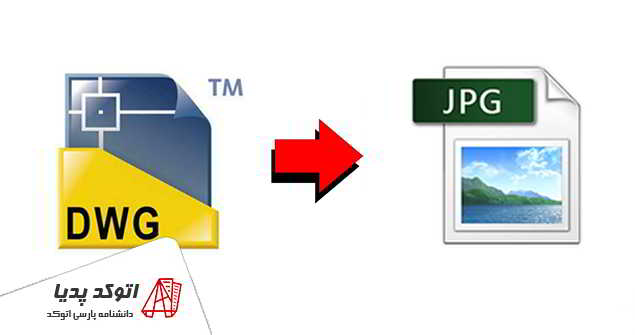شما شاید برای تبدیل نقشه اتوکد به jpg از نرم افزاری یا روشه هایی دیگری استفاده میکنید. ما در این آموزش به بررسی چند روش برای تبدیل نقشه به عکس می پردازیم.
روش اول: استفاده از Print Screen
در این روش محیط کار اتوکد را به گونه ای قرار می دهیم که همه ی نقشه قابل رویت باشد. ابتدا دکمه print screen بر روی کیبورد را می زنیم و سپس به نرم افزار paint که در ویندوز وجود داره می رویم و Ctrl + V را از روی کیبورد می زنیم و سپس قسمت مورد نیاز را Crop می کنیم. شرح کامل این روش را در پست زیر مطالعه فرمایید.
روش دوم: استفاده از دستور saveimg
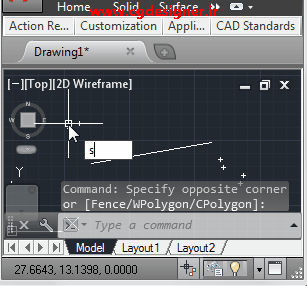
در این روش محیط کار اتوکد را به گونه ای قرار می دهیم که همه نقشه قابل رویت باشد. سپس دستور save img را تایپ کرده و سپس اینتر میکنیم. محل ذخیره عکس را مشخص کرده و در پنجره زیر کیفیت عکس مورد نظر را انتخاب می کنیم.
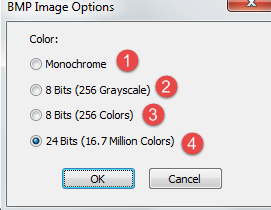
Monochrome – کیفیت عکس سیاه و سفید است
8 bit ( 256 grayscale ) -رنگ های مورد استفاده طیف سفید تا سیاه است.
8 bits – ( 256 colores ) رنگ اصلی در آن استفاده شده است.
– ( 16.7 million colors ) همه رنگها در آن استفاده شده است.
شرح کامل این روش را در پست زیر مطالعه فرمایید.
روش سوم: استفاده از فرمان Print
همانطور که قبلا هم در پست نحوه پرینت نقشه اتوکد گفته بودیم.
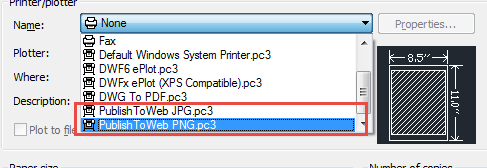
تمام چیزی که شما نیاز دارید این است که اسم پرینتر را به Publish to web png.pc3 یا Publish to web jpg.pc3 تغییر دهید.
روش چهار: استفاده از نرم افزار های تبدیل dwg به jpg
استفاده از نرم افزار های تبدیل dwg to jpg که با سرچ در گوگل به آنها دسترسی دارید.